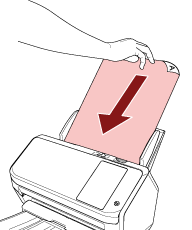手差しで原稿を読み取りたいとき
手差しとは、ADF給紙シュート(フィーダー)に手で1枚ずつ原稿をセットして読み取る操作です。
セットした原稿がなくなると、指定した時間だけ次の原稿がセットされるのを待ちます。指定した時間内に原稿がセットされると読み取りを継続し、セットされないと読み取りを終了します。
この方法で読み取ると、複数枚の原稿を1枚ずつ確認しながら読み取りできます。
手差しは、次のような場合に効果があります。
原稿に書かれている内容を確認しながら読み取る場合
原稿をまとめてセットして読み取ると、原稿が重なって搬送されたり、原稿づまりが発生してうまく読み取れない場合
雑誌や新聞の切り抜きなど、まとめてセットできない原稿を1枚ずつ続けて読み取りたい場合
2つ折りの原稿、封筒、複数枚つづりの複写紙を、1枚ずつ読み取る場合
ヒント
次の原稿がセットされるのを待っている状態のときに、タッチパネルの[中止]ボタンを押すと、すぐに読み取りを終了できます。
ADF給紙シュート(フィーダー)に原稿がない状態で読み取りを開始しても、タイムアウト時間まで原稿がセットされるのを待ちます。
頻繁に手差しで原稿を読み取ると、消耗品の交換周期が短くなる場合があります。